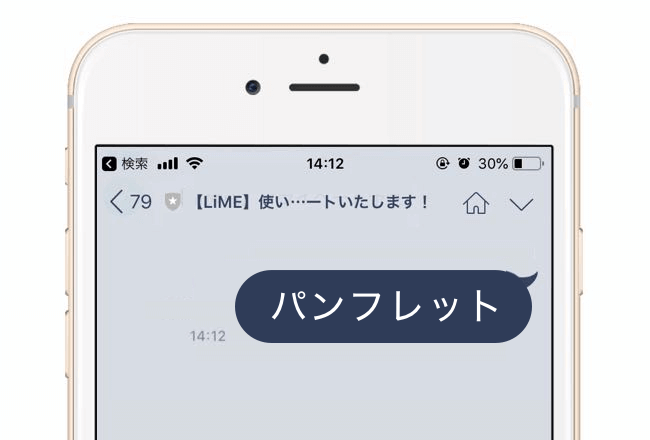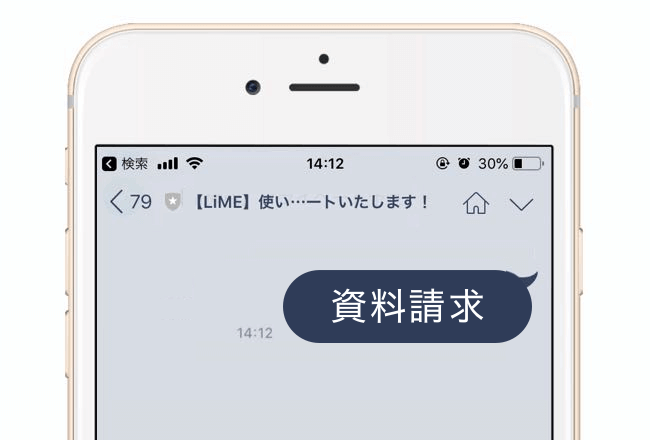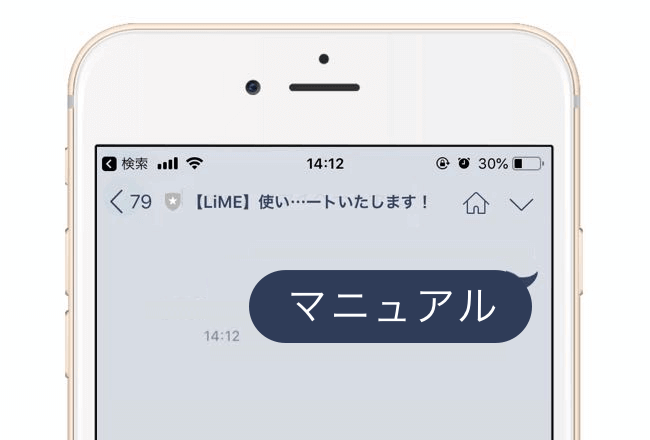iPhone/iPad
サロンメニューの並び替え方法
-
サロンメニューを並び変えることはできますか?
-
はい、可能です。
下記の手順を実施していただくことで、サロンメニューを並び変えることができるかと思います。
《手順内容》
メニュー画面の「サロンメニュー」を押します。
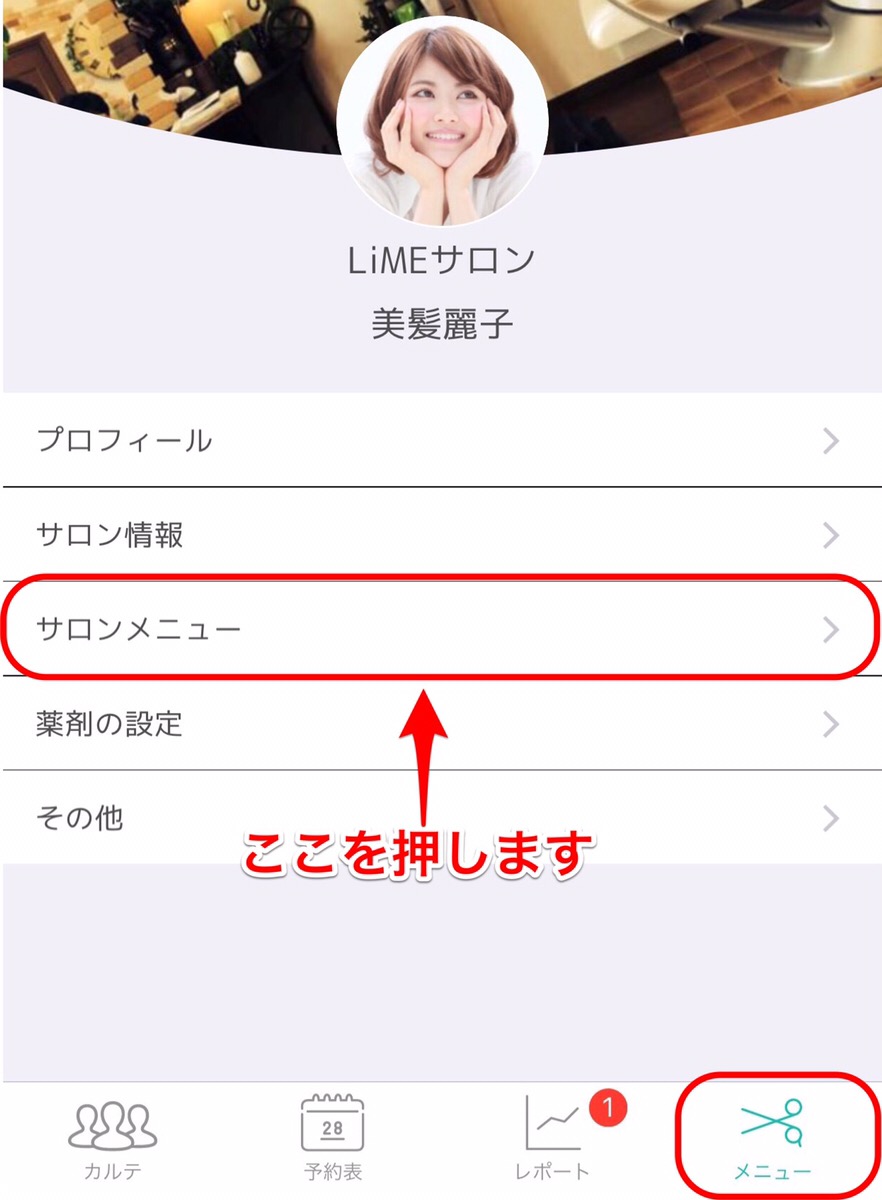
===============
並び替えたいメニューのある「カテゴリ」を選択します。
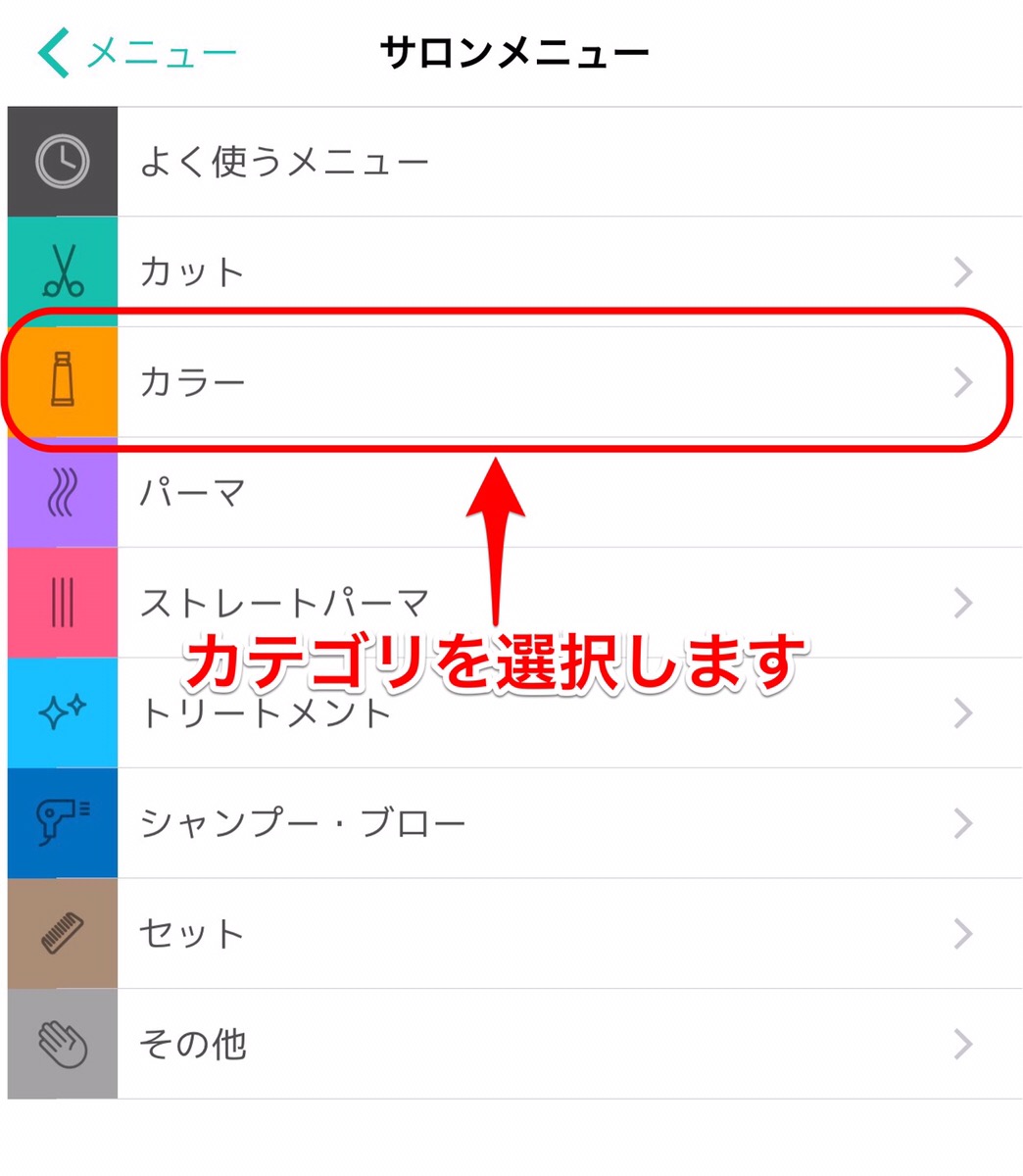
===============
画面の右上の「編集」を押します。
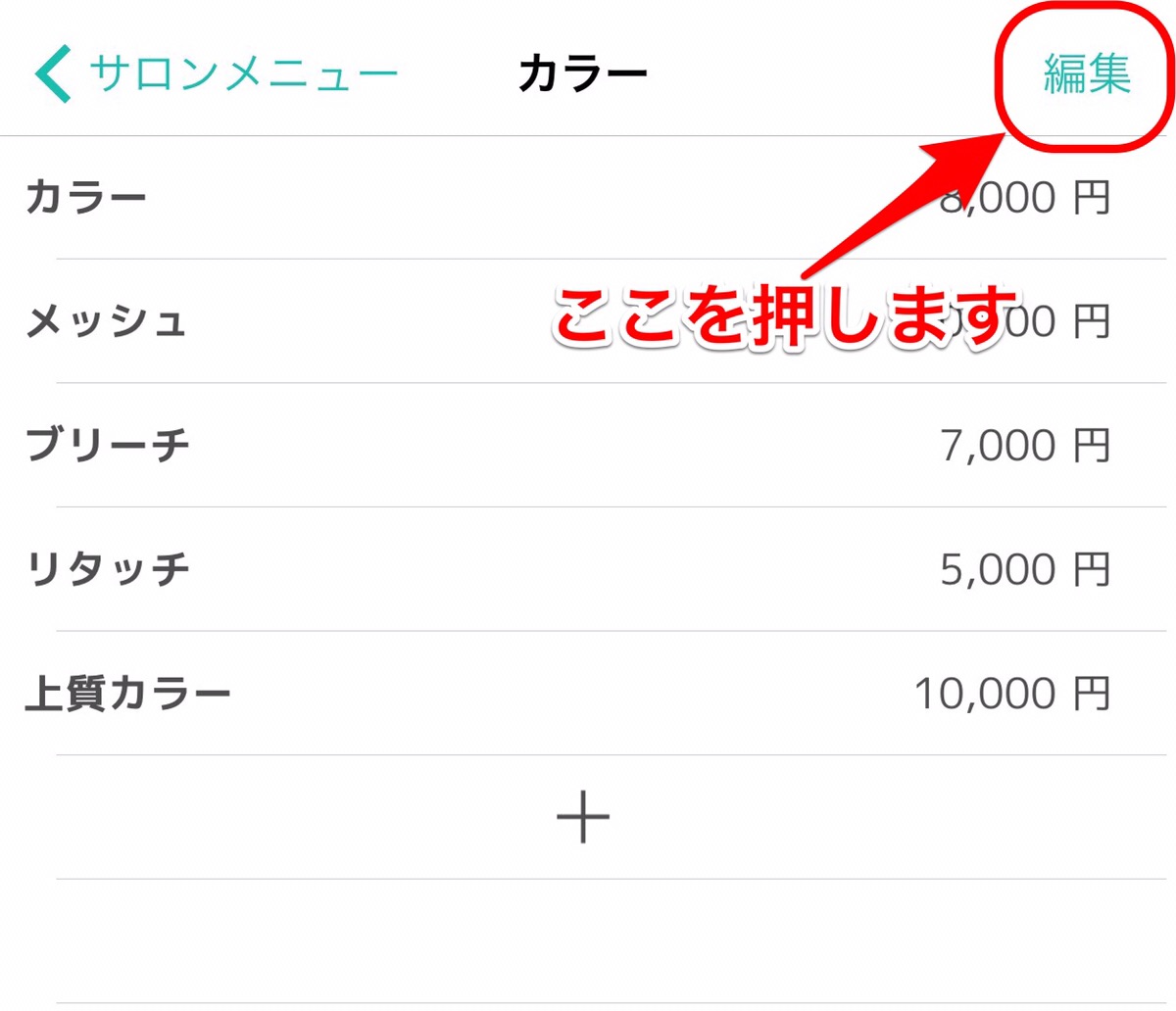
===============
メニューの右に表示されている「≡」を長押しすると、メニューを上下に移動させることができます。
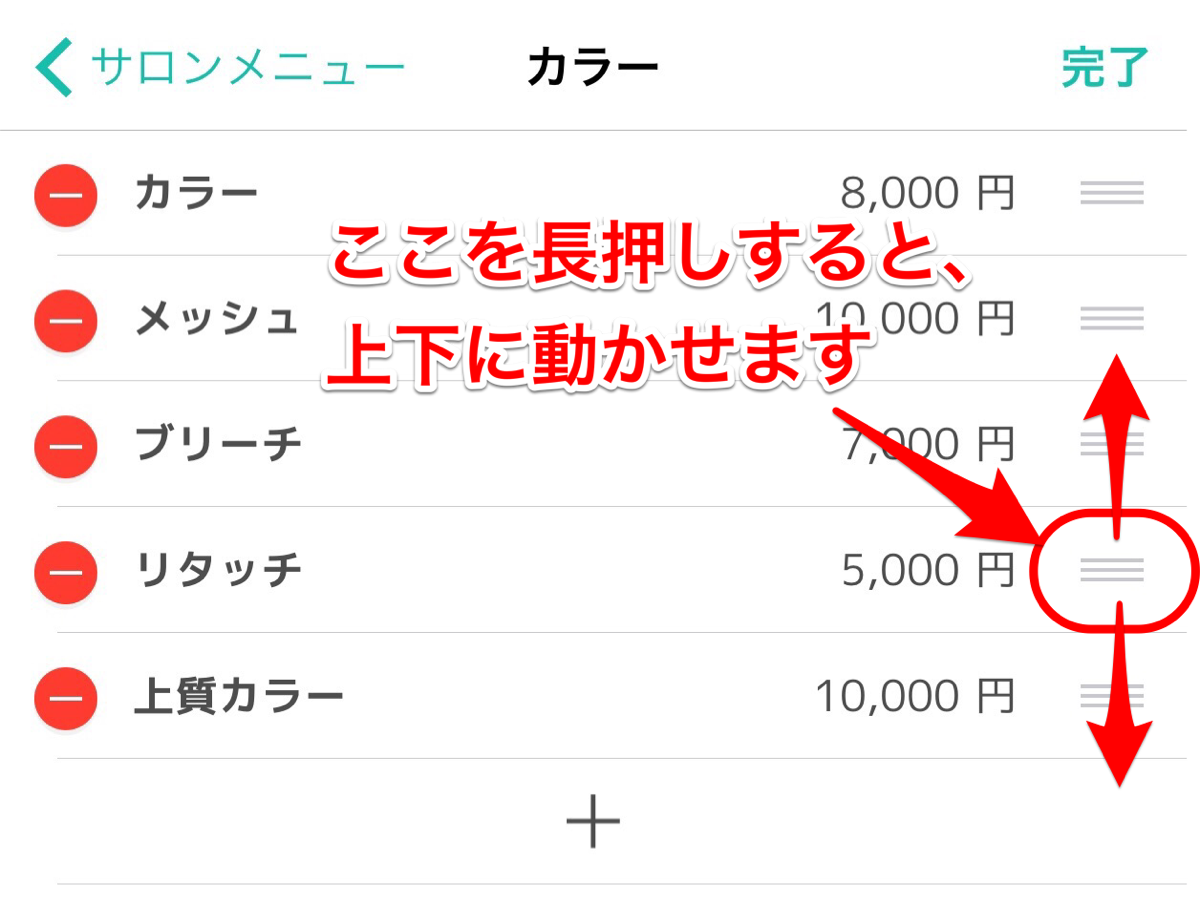
===============
長押ししていた指を離すことで、移動させたメニューが固定されます。
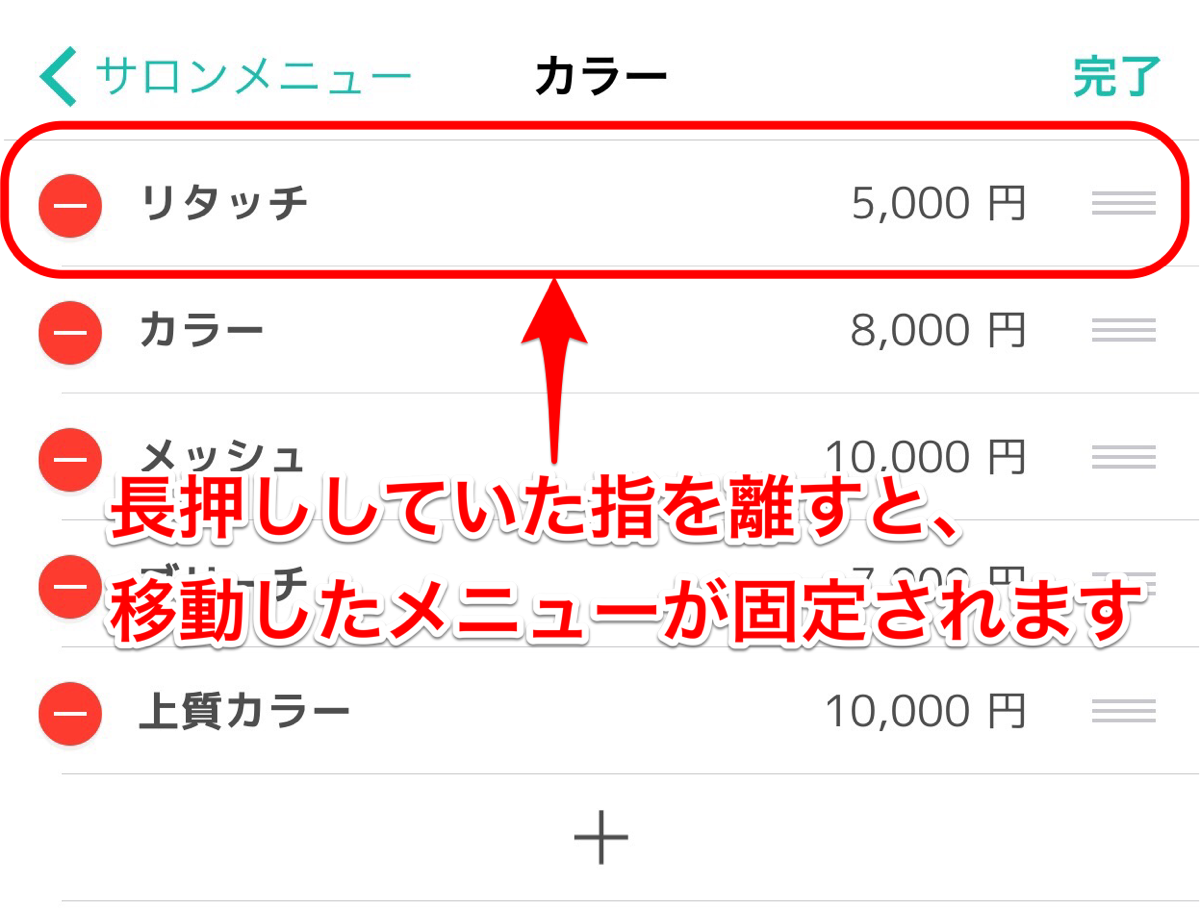
===============
右上の「完了」を押すと、メニューの並び替えが完了します。
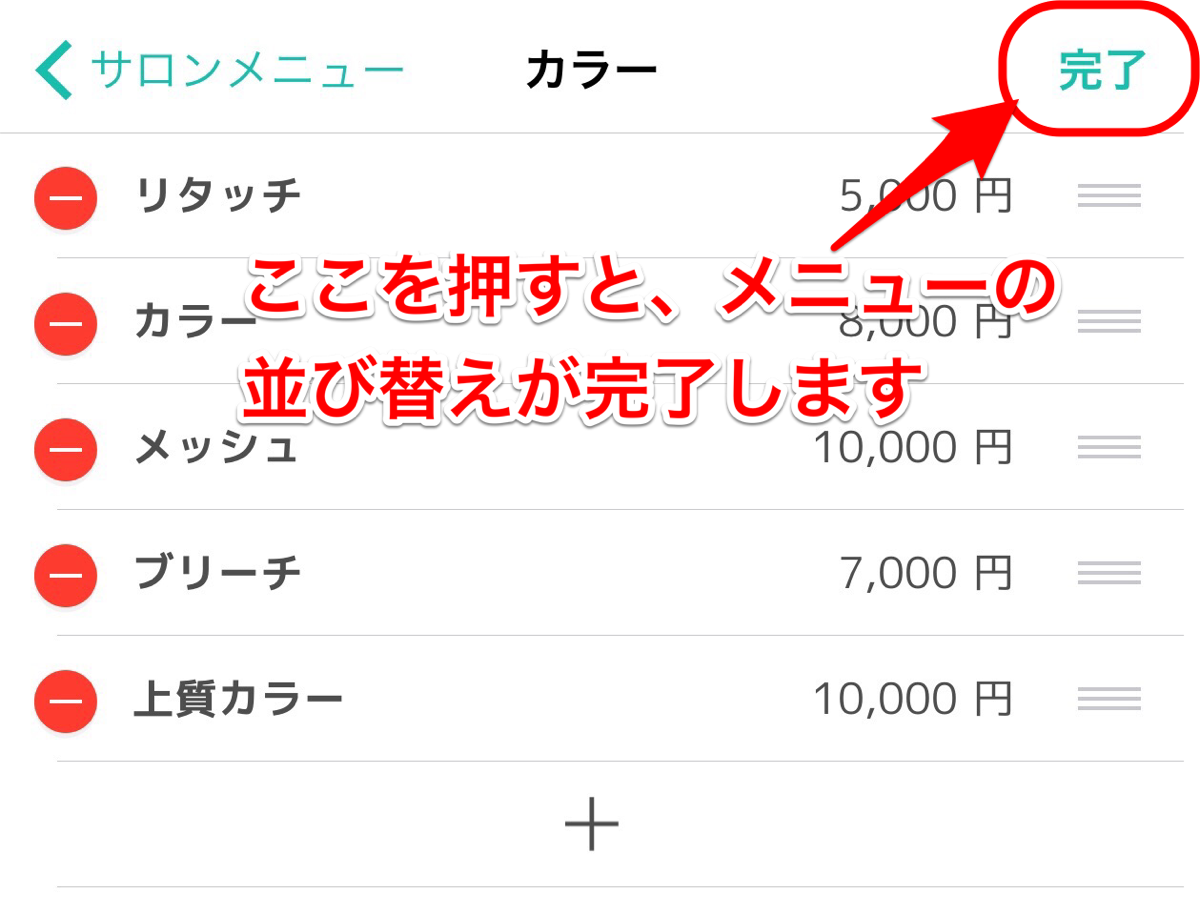
===============
カルテ作成画面にて、並び替えたメニューが反映されているかご確認ください。
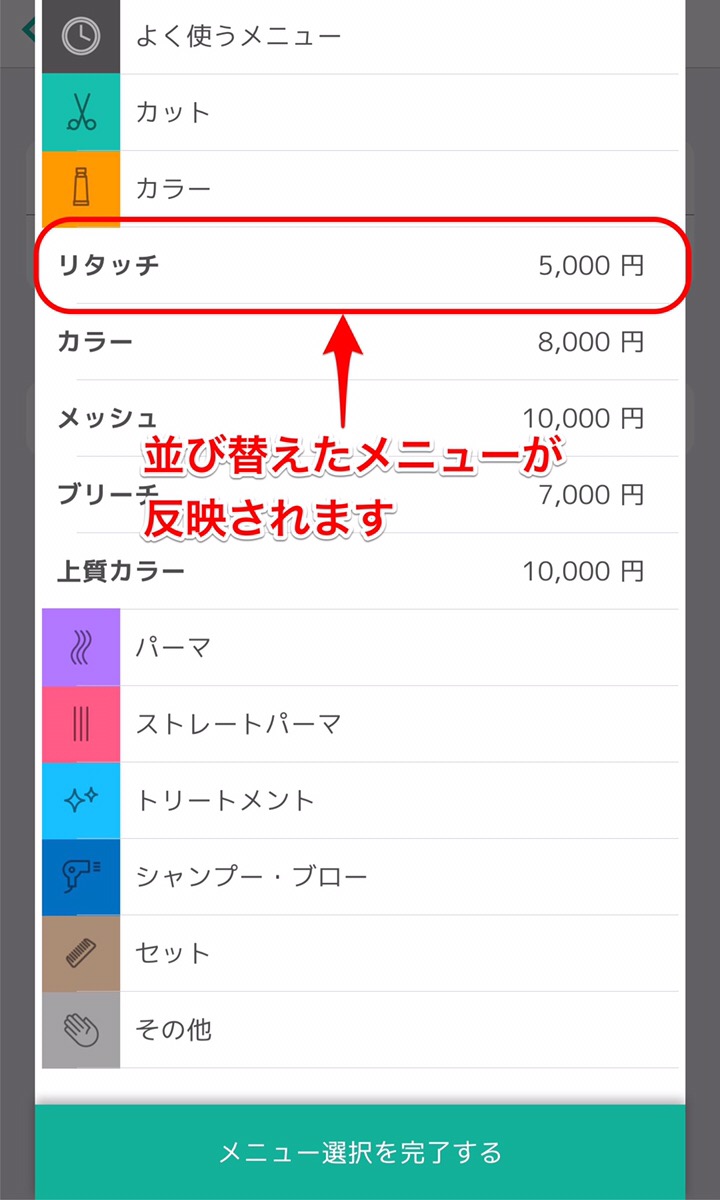
上記でも解決できない場合は
下記までお問い合わせください。